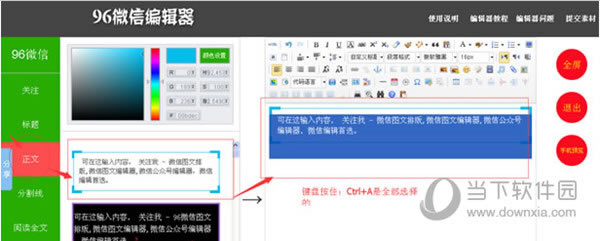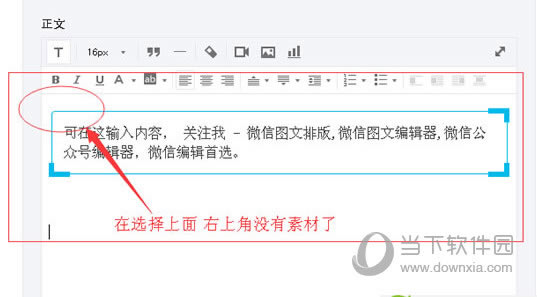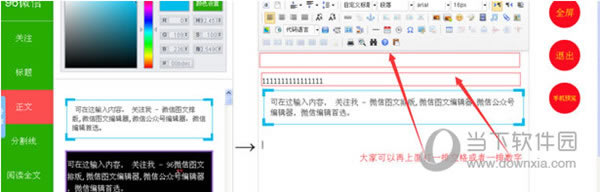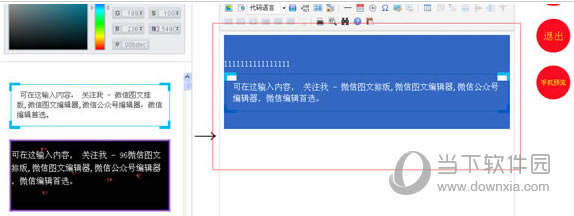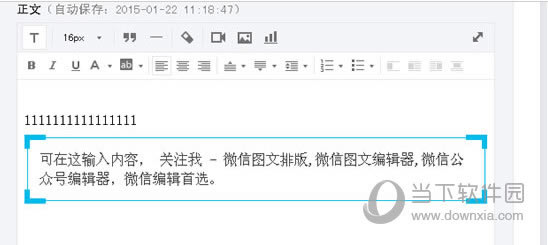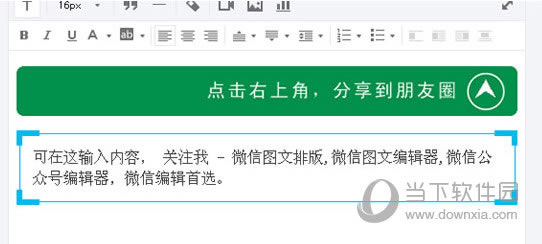96微信编辑器素材如何选择 96微信编辑器选择素材方法
发表时间:2022-09-13 来源:本站整理相关软件相关文章人气:
关于电脑装机必须的软件,比如windows office系列办公软件、网页浏览器、杀毒软件、安全防护软件、刻录软件、压缩软件、下载工具、多媒体播放软件、多媒体编辑软件、输入法、图片查看和处理软件、聊天沟通工具、系统工具与驱动补丁工具等。
是一款非常实用的微信文章编辑工具,不过有很多用户在使用这款96微信编辑器在选择素材时,会有一定的问题,下面通过这篇文章给大家讲讲
96微信编辑器素材怎么选择。
96微信编辑器选择素材方法
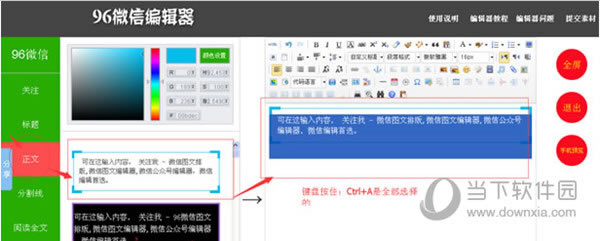
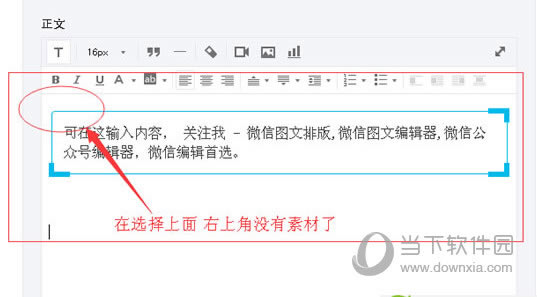
以上图片,就是昨天有个朋友编辑的时候遇到的问题,原本是按照流程 全选(Ctrl+A)——复制(Ctrl+C)——粘贴(Ctrl+V) 到微信公众平台里面,但是无论他怎么做都会出现问题,本身素材在这个添加时没有错误了,就是复制的时候 没有复制完整,就算全选也是没法复制的,那么如何才能解决,就是小编告诉大家的。
首先大家进入96微信编辑器,选好自己的素材,不要快速的点击选中素材进入右边的编辑框,大家可以可以再右边的编辑框架里面从上面打点空白区域或者打个数字也行,就是隔开的意思。然后在选中素材,进入右边的编辑框。如下图:
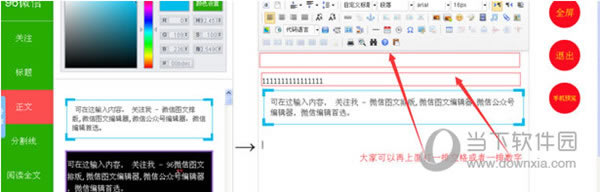
然后在按照步骤:全选(Ctrl+A)——复制(Ctrl+C)——粘贴(Ctrl+V) 到微信公众平台里面
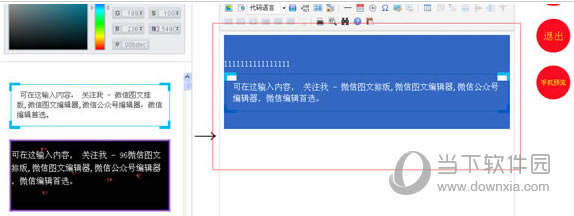
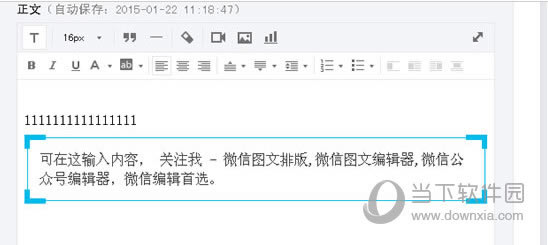
整体的复制进来了,然后在把空白的一排的内容删除或者把数字去掉
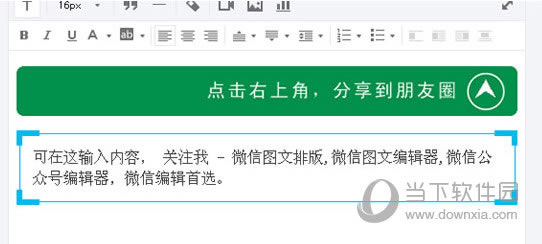
这样就可以完整了(记住一点复制框架的时候,上面必须有图片或者文字,头部不能没有文字或者图片,如果没有就会出现空白字)
使用范围:针对于一些不是图片格式的模板等素材。
装机软件,全自动在线安装过程,无需电脑技术,小白在家也可自己完成安装,纯净稳定,装机必备之选!